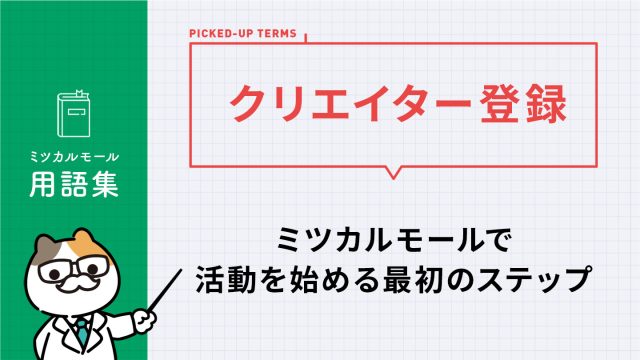――「権利・品質・多様性」がポイント!
「AIの学習に使える写真って、どんなものがOKなの?」 そんな疑問を持つ方に向けて、採用されやすい写真の特徴と、NGになりやすいポイントをわかりやすく紹介します!
まず覚えておきたい5つのポイント
AI学習に使用される写真には、こんな共通点があります。
- 権利クリア(顔・建物・ロゴなどの使用許可がある)
- プライバシー配慮(個人情報が写っていない)
- 技術品質(ピンぼけ・暗すぎ・加工しすぎはNG)
- テーマ適合×多様性(いろんな角度や状況で撮れている)
- メタ情報の整合(タイトルや説明が写真と合っている)
権利クリアってどういうこと?
写真に人の顔や建物の内部、企業ロゴなどが写っている場合、勝手に使うのはNG。
使うには「モデルリリース(人物の同意書)」や「プロパティリリース(場所の同意書)」が必要です。
NG例
- 顔がはっきり写っているのに同意なし
- 美術館や商業施設の内部を許可なく撮影
- ブランドロゴやアプリ画面が目立っている
OKにするには?
- 顔は後ろ姿や手元だけにする
- 撮影前に施設のルールを確認
- ロゴが写らない角度にする/無地の小物に置き換える
プライバシー配慮も大事!
個人情報が写っているとNGになります。たとえば、名札・住所・車のナンバー・PC画面など。
NG例
- 社員証や伝票が読める
- 車のナンバーが見える
- 宗教や医療など、センシティブな情報が推測できる
OKにするには?
- そもそも写さない構図にする
- やむを得ない場合はぼかす・隠す
- 背景の貼り紙やホワイトボードは事前に片づける
技術的な品質もチェック!
AIは「はっきり・自然に写っている写真」を学習に使います。 ピンぼけや暗すぎ、加工しすぎはNGです。
NG例
- 手ブレ・暗い・ノイズが多い
- フィルターで色が不自然
- 透かしや日付スタンプが入っている
OKにするには?
- 明るい場所で撮る/三脚や台を使う
- 加工は最小限に(色補正・ノイズ軽減程度)
- 解像度は4MP以上、形式はJPEG・RGBが基本
(カラーモードがRGBであればプロファイルの指定はありません)
多様性のある撮り方が◎
AIは「同じ行動をいろんな条件で見せる」ことで学習が進みます。
NG例
- 同じ構図・距離・背景ばかり
- 募集テーマと関係ないシーン
- 被写体の属性、年齢、性別など偏りがある
OKにするには?
- 正面・斜め・横など角度を変える
- 昼・夕方・屋内など光の違いをつける
- 背景や小道具を変えてバリエーションを出す
メタ情報って何?
メタ情報とは、写真につける「タイトル・説明・キーワード」などのこと。 これが写真の内容と合っていないと、採用されにくくなります。
NG例
- タイトルがざっくりしすぎて内容が分からない
- 説明が曖昧/属性が実際と違う
- リリース書類の内容と画像が一致していない
OKにするには?
- タイトルは「行動+対象+状況」で書く(例:「手洗い/成人/オフィス洗面台」)
- 説明は一文で意図が伝わるように
- 提出前に「写真・説明・リリース」の内容が一致しているか確認!
IPTC情報で読み取れることも
画像ファイルには「IPTC」というメタデータを埋め込めます。
提出先の審査や仕分けで参照されることがあるため、整えておくと採用率アップにつながります。
- 基本情報:Title(タイトル)/Description(説明)/Keywords(キーワード)
- 撮影情報:Date Created(撮影日)/Location(撮影場所・国・都市など)
- 権利情報:Creator(撮影者)/Copyright(著作権)/Rights Usage Terms(利用条件)
- 管理用:Job Identifier(案件ID)
- 同意の状態:Model Release Status/Model Release ID(モデルリリース取得状況・書類ID)/Property Release Status/ID
IPTC情報を整えるコツ:
- 現像ソフトのテンプレを使って統一入力する
- 個人名や商標などの“禁止語”は入れない
- SNSや一部アプリはメタを削除するため、提出用の最終ファイルに埋め込む
- リリース台帳のIDとIPTCのIDを一致させる
- 日本語/英語の表記ゆれを避ける(語彙を辞書化して運用)
そもそもメタデータ(IPTC)って何?なぜ必要?
IPTC(アイ・ピー・ティー・シー)は、画像ファイルに「説明・権利・場所・撮影文脈」などを埋め込むための国際標準メタデータです(多くはXMPとして保存)。
AIデータセットでは、画像そのもの+IPTCがそろって初めて“使えるデータ”になります。
- IPTC=画像ファイルに埋め込める「説明・撮影情報・権利情報」の規格。
- 使いどころ:検索・仕分け・契約確認(モデル/プロパティリリースや権利表示など)の自動化・省力化。
- SNSや一部アプリはメタデータを削除することがあるので、提出用の最終ファイルに埋め込むのが基本。
スマホでできる!メタデータ(IPTC)の編集方法
AIデータセットの審査では、写真の中身+メタデータ(IPTC)がそろっているかが採用率を左右しますので、スマホだけで最低限のIPTCを整える方法を、iPhone/Androidそれぞれで解説します。
iPhoneでのやり方
A. 標準「写真」アプリで“最低限”入れる
- 説明(Caption)を追加
写真を開く → 上にスワイプ(または ⓘ)→ 「キャプションを追加」 → 内容を入力
→ これは IPTC:Description に相当(Title/Keywordsは不可) - 撮影日時の編集方法
- 写真アプリを開く。
- 編集したい写真をタップ。
- 画面下の「ⓘ(インフォメーション)」アイコンをタップ。
- 「撮影日時」の横にある「調整」ボタンをタップ。
- 新しい日時を選んで「調整」をタップして保存すれば完了!
- 撮影場所の編集方法
- 写真アプリを開く。
- 編集したい写真をタップ。
- 「ⓘ」アイコンをタップ。
- 地図の下にある「位置情報を調整」または「位置情報を追加…」をタップ。
- 地名や住所を検索して、該当する場所を選択。
- 地図が表示されたら「完了」で保存すれば完了!
タイトル/キーワード/権利などを入れたい場合は以下のアプリを併用することをお勧めします。
B. Adobe Lightroom(無料版でOKの範囲)
- 取り込み → 写真を開く → メタデータ欄で
タイトル/キャプション(説明)/著作権 を入力 - 書き出し時は 「メタデータを含める」をオン(項目名はバージョンにより異なります)
C. 専用メタデータ編集アプリ(代表例)
- Metapho / Photo Investigator / HashPhotos など
→ Title/Description/Keywords/Author/Copyright 等の編集に向く
→ 未成年のリリースID等はDescriptionやKeywordsに記録しておくと後で突き合わせやすい
アプリの対応フィールドは更新で変わることがあります。
各アプリの最新仕様をご確認ください。
Androidでのやり方
A. Google フォトで“最低限”入れる
- 撮影日時の変更
- 写真を開いて「︙」→「情報(概要)」画面へ。
- 撮影日時の横にある鉛筆アイコン(✎)をタップ。
- 新しい日時を選んで保存。
- 撮影場所の変更
- 写真を開いて「︙」→「情報(概要)」→「撮影場所を編集」または「追加」。
- 地図から場所を選ぶか、撮影場所を入力・選択をする。
- 保存すれば完了!
・お使いの機種によって、名称が異なる場合がありますので、予めご留意ください。
・説明文はGoogleフォト上でのみ表示され、IPTCメタデータには反映されません。
・GPS付きの写真(カメラが記録した位置情報)は変更できません。
・編集できるのは「推定された場所」や「手動追加の場所」のみです。
・Title/Keywords/権利などは標準では弱いので、以下のアプリを併用することをお勧めします。
B. Adobe Lightroom モバイル
- iOS同様、タイトル/キャプション/著作権を入力 → メタデータを含めて書き出し
C. 専用メタデータ編集アプリ(代表例)
- Photo Exif Editor(Banana Studio) など
→ EXIF中心だが、Caption/Author/CopyRight/Keywords等のIPTCを扱える版もあり
こちらもアプリごとに対応が異なります。各アプリの最新仕様をご確認ください。
最後にチェック!提出前の5つの確認
これはあくまで一般的なガイドです。
最終的な判断は、募集要項・契約条件・関連法令に従ってください。
- 主役はOK?(顔・ロゴ・施設内部が主題になっていない?)
- 個人情報はゼロ?(名札・住所・ナンバーなど写ってない?)
- 品質は十分?(ブレ・暗さ・加工しすぎ・透かしなし?)
- テーマに合ってる?(指定の行動・角度・環境・対象を満たしてる?)
- 書類とメタ情報は一致?(リリース・タイトル・説明・キーワードが揃ってる?)
- IPTCの撮影日・場所・リリースIDも整合してる?
注意事項(投稿前に必ず確認!)
※この記事は一般的なガイドです。
最終的な判断は、各募集要項・契約条件・関連法令に従ってください。
投稿前には、以下の点を必ず確認しましょう!
- 募集内容(テーマ・対象・条件)
- 必要書類(モデルリリース・プロパティリリースなど)
- 画像の形式・サイズ・解像度
- 禁止事項や提出ルール
- 不明点は事務局へ問い合わせるのが安心です
モデルリリースやプロパティリリースの詳細は、下記の記事でご紹介しています!